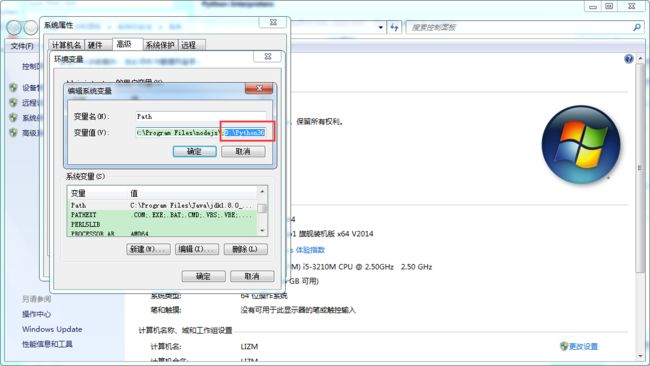Python环境搭建与eclipse中安装Python插件 以及安装 PyCharm 看个人需要
Python安装(Win10)
1. 去官网下载Python软件
官网地址:
https://www.python.org/downloads/
官网下载速度比较慢
提供一个3.6版本的下载地址
百度云下载地址 链接:https://pan.baidu.com/s/1YTeDmfTVNqF9Qw56jWpAXg 密码:dqb3
如图,直接下载Python 3.6.4(官网会根据当前电脑系统自动展示合适的版本):
2. 双击运行下载的exe文件开始安装Python
为计算机添加安装目录搭到环境变量,如图把python的安装目录添加到path系统变量中即可。
4、测试python安装是否成功,cmd打开命令行输入 python 命令,如下图即成功:
5、Hello World! 按照很多资料上写的,输入 print ('Hello World')
Eclipse安装及配置Python插件详细步骤在Eclipse上安装Python插件需要做如下准备:
1、下载JDK,并安装配置。
2、下载Eclipse-jee,并解压缩。
3、下载Python安装包(我下载的是Python-3.6.1 64bit),并安装好Python,在Path系统变量里添加Python的安装路径:E:\Python\Python36。
一、安装Python插件详细步骤:
1、启动Eclipse,点击Help-->Install New Software,出现界面如下图所示:
![]()
2、点击Add,Name中添加PyDev,Location中添加https://dl.bintray.com/fabioz/pydev/5.7.0/,点击OK,如下图。
![]()
3、出现如下界面,全选PyDev及PyDev Mylyn Integration(optional),点击Next,如下图。
![]()
4、出现如下界面,点击Next,如下图。
![]()
5、出现如下界面,点击I accept,点击Finish,如下图。
![]()
6、Python插件正在安装,如下图。
![]()
7、安装成功。
二、下面开始配置PyDev解释器。
1、点击Windows-->Preferences,选择PyDev-->Interpreters-->Python Interpreter,如下图。
![]()
2、点击New,出现界面如下图,点击Browse,选择Python安装路径,点击OK。
![]()
3、出现如下界面,默认全选,点击OK,如下图。
![]()
4、出现如下界面,点击OK,Python插件即配置完成。
![]()
三、创建Python项目。
1、点击File-->New-->Projects,选择PyDev-->PyDev Project,如下图。
![]()
2、PyDev项目详细信息如下图。
![]()
3、新建的Python项目界面如下。
![]()
三、安装 PyCharm
1. 官网地址:https://www.jetbrains.com/pycharm/download/#section=windows
有两个版本:Professional(专业版)、Community(社区版)。专业版的功能更强大,点击Download下载专业版。
双击exe运行安装:
之后一路默认就可以了
四、运行Pycharm并破解
1. 初次运行会出现以下选项,选择Do not import settings:
如果出现以下对话框,则需要破解
网络上有很多破解方法。如:
license server选项里边输入 http://elporfirio.com:1017/就可以了。
不行再尝试:
license server选项里边输入 http://idea.imsxm.com/
提示:破解软件仅供学习使用,切勿用盗版软件从事商业行为。
---------------------------------
恭喜你,Python环境搭建完毕。